Fireworks 绘制时尚手机 [2]_Fireworks教程
推荐:Fireworks 绘制时尚手机 [3]
完成后把该对象层放到最后一层。然后在天线上面再画两条路径,描边色为# 797786,并添加一个“内斜角”的特效,如图。 图23 完成手机的上半部分后,在机身中段还要为手机的屏幕加个投影,以增加立体感。该路径采用“线性”填充,色彩过渡由# D5D7E0至# A3A7BC,羽化为1
用“钢笔”工具画出金属外围下面的反光轮廓,改用“线性”填充,过渡过色由#FFFFFF至#414254,羽化为1,效果如图。

图12
这样,金属外围的反光效果就算画好了!我们接着来画内侧的的反光效果。先用“钢笔”画出如下图般的外形,然后设置羽化值为1,色彩填充如下图。
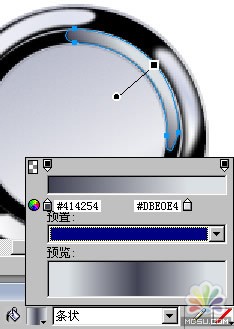
图13
再继续勾画出另一侧的反光效果,使用“条状”填充,过渡过色由# 414254至# EBEBED,羽化为1,效果如图。
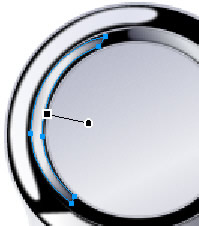
图14
再把最后一个反光区给画出来,以“条状”填充,过渡色由# 0C0C0E至# DBE0E4,消除锯齿,效果如图。
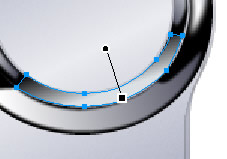
图15
略作休息后,我们接着来画手机的显示器屏。用“椭圆形”工具画一个直径124像素的圆,然后用“细部”工具将该圆下面的节点,用方向键向上移动6个像素。以“线性”填充,色彩过渡由# 000000至# 726F8C,用全黑色进行“1像素柔化”描边,羽化为1,效果如图。

图16
再勾画出屏幕的反光轮廓,然后选用“线性”填充,并消除锯齿,效果如图。

图17
手机屏幕画好后还要在该金属外围画上三个按钮。用“钢笔”工具先画出中间一个按钮的外形,以黑色实心填充,然后使用“凹入浮雕”特效。如图。
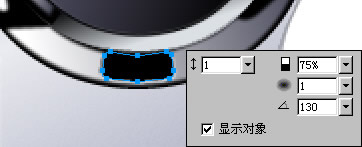
图18
将该按钮外形再复制多两个出来,并适当的调整好角度及相对位置。

图19
为了给这三个按钮加上立体感,我们先将这三个按钮外形在原位置上依次复制后,用“缩放”工具挨个进行适当的缩小,然后用线性渐变由黑至白进行填充。效果如下图。

图20
这样,手机上半部分就差不多画好了,我们继续把接收天线给画上。先画一个近似矩形的天线下部轮廓,高度较为随意,宽为30个像素。采用“线性”填充,如图。
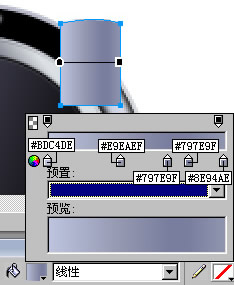
图21
完成后通过对象层的调整将该对象放在层的最下面。然后我们来画天线的上半部分。同样是在画出轮廓后采用线性渐变。增加“亮度/对比度”特效,设置对比度为29,再添加一个“色相/饱和度”特效,只将饱和度设置为 —35 即可。效果如下。

图22
分享:用FWMX 2004的运动模糊做电视
MX2004和MX有什么不同我就不用多说了,MX2004比MX多了一些功能比如模糊系列的运动模糊。好了废话少说今天就给大家说说利用运动模糊做的一些效果!比如做一个电视效果(本人觉得做得一般还望高手们指导)^_^ 1.新建立一个文件(500*350)背景白色在画一个矩形充填灰色。
 评论加载中....
评论加载中....- 相关链接:
- 教程说明:
Fireworks教程-Fireworks 绘制时尚手机 [2]
 。
。

 AI闂傚倸鍊搁崐宄懊归崶顒夋晪鐟滃繘骞戦姀銈呯疀妞ゆ棁妫勬惔濠囨⒑瑜版帒浜伴柛鐘愁殔閻g兘宕f径澶岀畾闂侀潧鐗嗙€氼垶宕楃仦淇变簻闁冲搫鍟崢鎾煛鐏炶濮傞柟顔哄€濆畷鎺戔槈濮楀棔绱� 闂傚倸鍊搁崐鎼佸磹閻戣姤鍤勯柛顐f礀閸屻劎鎲搁弮鍫濈畺闁秆勵殔閻愬﹥銇勯澶婂闁烩晩鍨伴悾鐑芥偄绾拌鲸鏅┑顔角规ご鎼佹倿妤e啯鈷掑ù锝呮啞鐠愶繝鏌涚€n偅灏畝锝呯仢閳诲酣骞欓崘鈺傛珨闂佸搫顦悧鍕礉瀹ュ鐭楅煫鍥ㄦ煣缁诲棙銇勯弽銊ь暡闁稿鍎甸弻娑樷攽閸ャ劊浠㈤梺鍝勭焿缁绘繂鐣烽柆宥庢晣闁绘柨顨庢导锟�
AI闂傚倸鍊搁崐宄懊归崶顒夋晪鐟滃繘骞戦姀銈呯疀妞ゆ棁妫勬惔濠囨⒑瑜版帒浜伴柛鐘愁殔閻g兘宕f径澶岀畾闂侀潧鐗嗙€氼垶宕楃仦淇变簻闁冲搫鍟崢鎾煛鐏炶濮傞柟顔哄€濆畷鎺戔槈濮楀棔绱� 闂傚倸鍊搁崐鎼佸磹閻戣姤鍤勯柛顐f礀閸屻劎鎲搁弮鍫濈畺闁秆勵殔閻愬﹥銇勯澶婂闁烩晩鍨伴悾鐑芥偄绾拌鲸鏅┑顔角规ご鎼佹倿妤e啯鈷掑ù锝呮啞鐠愶繝鏌涚€n偅灏畝锝呯仢閳诲酣骞欓崘鈺傛珨闂佸搫顦悧鍕礉瀹ュ鐭楅煫鍥ㄦ煣缁诲棙銇勯弽銊ь暡闁稿鍎甸弻娑樷攽閸ャ劊浠㈤梺鍝勭焿缁绘繂鐣烽柆宥庢晣闁绘柨顨庢导锟� 闂傚倸鍊搁崐鎼佸磹閻戣姤鍤勯柛鎾茬劍閸忔粓鏌涢锝嗙闁汇倗鍋撶换婵嬫濞戝崬鍓扮紓浣瑰姈椤ㄥ﹪鐛弽顬ュ酣顢楅埀顒佷繆閼测晝纾奸柣妯虹-婢х敻鏌$仦璇插闁诡喓鍊濆畷鎺戔槈濮楀棔绱�
闂傚倸鍊搁崐鎼佸磹閻戣姤鍤勯柛鎾茬劍閸忔粓鏌涢锝嗙闁汇倗鍋撶换婵嬫濞戝崬鍓扮紓浣瑰姈椤ㄥ﹪鐛弽顬ュ酣顢楅埀顒佷繆閼测晝纾奸柣妯虹-婢х敻鏌$仦璇插闁诡喓鍊濆畷鎺戔槈濮楀棔绱� 闂傚倸鍊搁崐鎼佸磹瀹勬噴褰掑炊椤掑﹦绋忔繝銏f硾椤戝洭銆呴幓鎹楀綊鎮╁顔煎壈缂備讲鍋撳鑸靛姉閸欐捇鏌涢妷锝呭閻忓繒鏁婚弻锟犲幢椤撶姷鏆ら梺鍝勮閸旀垿骞冮妶澶婄<婵炴垶锕╂导锟�
闂傚倸鍊搁崐鎼佸磹瀹勬噴褰掑炊椤掑﹦绋忔繝銏f硾椤戝洭銆呴幓鎹楀綊鎮╁顔煎壈缂備讲鍋撳鑸靛姉閸欐捇鏌涢妷锝呭閻忓繒鏁婚弻锟犲幢椤撶姷鏆ら梺鍝勮閸旀垿骞冮妶澶婄<婵炴垶锕╂导锟�